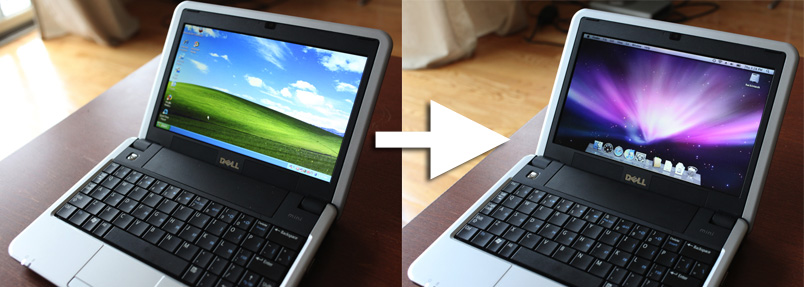Negli ultimi mesi i netbook si sono notevolmente diffusi, ma ancora Apple non ha esordito in questa fetta di mercato. I fan più sfegatati della casa con la mela hanno cercato di installare il sistema operativo leopard sui propri netbook. Ecco i risultati…

Per prima cosa è doveroso ricordare che installare un sistema Apple in un qualunque computer non Apple, è illegale. Chiunque voglia seguire questa guida, se ne assume tutte le responsabilità. Questo articolo si limita ad evidenziare un procedimento creato per scopi di studio.
Per prima cosa vediamo di cosa abbiamo bisogno
- Un dell Mini 9
- Una pendrive da 16gb o un Hd esterno
- Una pendrive da 8gb
- Una pendrive da 64/128 mb almeno
- Un disco contenente Mac Osx leopard retail(il cd originale)
- Un computer con il sistema operativo windows
La guida è stata scritta per coloro che possiedono un mini 9 con un hard disk da 8gb, però può essere d’aiuto anche a chi ha hard disk di dimensioni maggiori. Inoltre come potete notare non c’è bisogno di alcun lettore di dvd esterno
Preparazione della pendrive con il Mac OsX
- Scaricate TransMac, un programma shareware, sul pc con installato windows e installatelo. Questo è il link per scaricare TransMac in prova gratuita per 15 giorni.
- Inserite il dvd di Leopard retail e anche la pendrive da 16 gb o hard disk esterno( salvate prima tutto il contenuto perché il dispositivo verrà formattato)
- Aprite TransMac, quindi cliccate con il tasto destro sul dvd retail di leopard e selezionate “Salva immagine del disco”.Salvate l’immagine sull’hard disk del pc.
- Cliccate con il tasto destro sul dispositivo rimovibile da 16 gb(o hd esterno) e selezionate “Formatta disco” quindi cliccate su “Formatta con Disco immagine”. Selezionate ora l’immagine precedentemente creata. La procedura impiegherà circa mezz’ora.
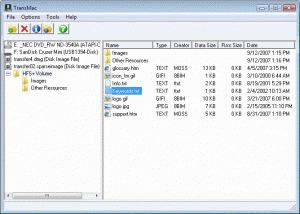
Preparazione della pendrive di boot (quella da 64/128 mb)
Per prima cosa accertatevi di sapere quale versione di Mac Osx avete, poiché in base a questa dovete scegliere il DellMiniBoot ISO. Per il leopard 10.5.6 cliccate qui mentre per 10.5.5 e precedenti cliccate qui.
- Scaricate DellMiniBoot ISO e Syslinux (Cliccate sul nome per scaricare il programma)
- Se avete Winrar potete estrarre direttamente il contenuto dentro una cartella, altrimenti scaricate un programma per montare l’immagine
- Copiate i file del DellMiniBoot nella pendrive da 128/64 mb
- Estraete il Syslinux in c:
- Avviate il Prompt Dei comandi di windows (start- esegui e inserite cmd)
- Dal Prompt digitate cd C:\syslinux-3.63\win32
- Successivamente digitate syslinux.exe -ma <lettera della pendrive da 128mb> Esempio: syslinux.exe -ma E:
- Se non ci sono errori la vostra pendrive è pronta per essere utilizzata come bootloader.
Installazione del Mac OsX sulla pendrive da 8gb (Pennina OsX)
- Prendere il Dell Mini 9 spento e inserire la pendrive di boot nella usb di sinistra e la pendrive da 16 gb (o l’hard disk esterno) nella usb di destra
- Accendere il Mini 9 e premere 0 per entrare nel menu di boot
- Scegliere il boot da Usb. Spesso si verificano problemi, è necessario riavviare per risolvere tutto. Se dovesse verificarsi un errore del tipo com.apple.boot plist not found siamo sulla buona strada, è un errore che deve verificarsi =)
- Caricata la schermata di boot premere ESC e poi successivamente inserire “81” o”82″ per far eseguire il boot della pennina da 16gb. Se ci sono degli errori ripetere la procedura. Se tutto è ok dovrebbe partire l’installazione di Mac OsX.
- Una volta lanciata l’installazione, inserite la pendrive da 8gb e premete su Utilità e quindi su Utilità del Disco.
- Selezionare la pendrive da 8gb e quindi cliccare sulla tab partizioni. Qui è necessario formattare in Mac OS Extended (Journaled) dopo avere selezionato l’opzione Guid dal menu opzioni che si trova in basso.
- Se non appare la tab partizioni è necessario prima inizializzare la pendrive usb in Mac OS Extended (Journaled).
- Completare l’installazione del sistema eliminando le lingue aggiuntive e i driver per le stampanti.
- Finita l’installazione abbiamo completato la creazione della nostra Pennina OsX
Snellimento Del Leopard:(saltare questa fase se avete un ssd da 16gb o superiore)
Dopo aver creato la Pennina OsX riavviate il vostro Mini 9 eseguendo il boot come prima. In breve dovete sempre premere 0 per fare il boot da usb e poi premere ESC e digitare “81” o “82” per avviare il sistema contenuto nella PenninaOsX. Una volta avviato il sistema bisogna disinstallare alcune applicazioni per snellire il leopard,potete tranquillamente rimuovere:
- Dizionario
- iChat
- iTunes
- DvdPlayer
- Automator
- iCal
- AddressBook
- MigrationAssistant
- Chess
Queste applicazioni si trovano nella cartella Applicazioni.
Potete inoltre scaricare MonoLingual ed eliminare tutte le lingue tranne inglese e italiano, tutte le architetture tranne la intel e infine tutti gli input methods tranne quelli di default. Anche gli sfondi e i savescreen possono essere eliminati.
Aggiornamento del Mac OsX :(solo per chi ha 10.5.5 o meno recenti)
A questo punto è necessario scaricare il 10.5.6 combo update per aggiornare all’ultima versione di Mac OsX. Dopo aver scaricato il pacchetto lanciate l’aggiornamento.
Installazione del Mac OsX sul SSD del Mini 9
- Con il mini 9 spento inserite la pendrive di boot a sinistra e la pendrive da 16gb (o hd esterno)
- Avviate come prima premendo 0 e scegliendo il boot da usb
- Premete ESC e poi digitare “81” o “82” per lanciare di nuovo l’installazione di Mac OsX
- Avviato l’installer cliccate su utilità e poi su utilità del disco
- Selezionate il disco Pata da 8gb quindi dalla tab partizioni formattate il disco in Mac OS Extended (Journaled) dopo avere selezionato l’opzione Guid dal menu opzioni che si trova in basso.
- Inserite la Pennina OsX e cliccate sulla tab Ripristina, quindi trascinate il disco PATA 8 GIGA in Destinazione e la Pennina OsX in Sorgente. Ora eseguite il ripristino
- Alla fine del ripristino riavviate il Mini 9 come fatto in precedenza tramite la pendrive di boot andando a selezionare l’opzione -f dopo aver selezionato il parametro “81” o “82” . Prima di avviare il Mini 9 ricordatevi di scollegare la Pennina OsX e la pendrive da 16gb.
Conclusione:
Per modificare il System Profiler installate il pacchetto AboutThisMac.pkg, successivamente scaricate il DellEFI e installatelo. Il DellEFI serve a sistemare i driver per il vostro Mini 9 e permette il boot senza pendrive di boot.
Durante l’installazione del DellEFi vi consiglio di installare, passando alla custom installation, il 2 finger scroll, che permette lo scroll con due dita proprio come i veri Mac. Ora potete riavviare e godervi il nuovo mini mac
Tutto il materiale della guida è stato tratto dalla fonte inglese più autorevole nel campo dei Dell Mini: Mydellmini.com